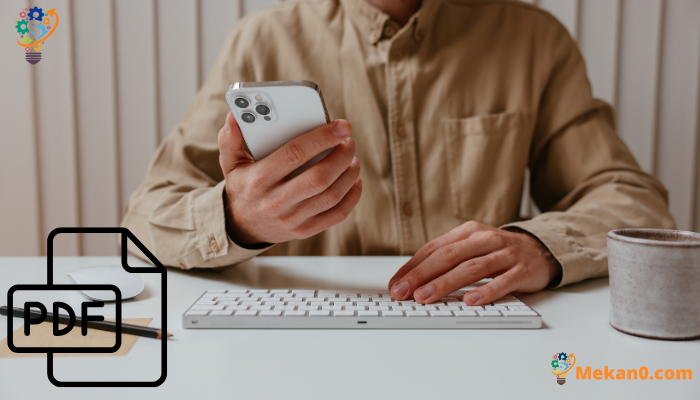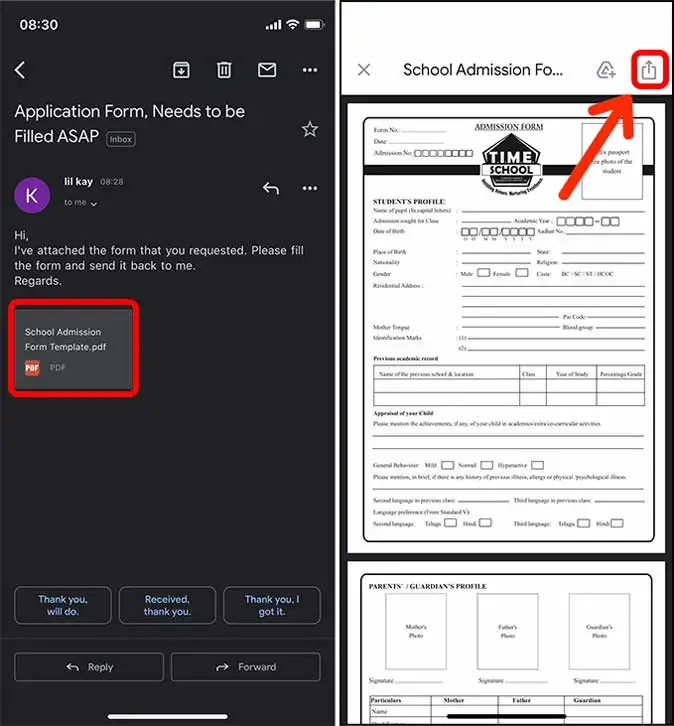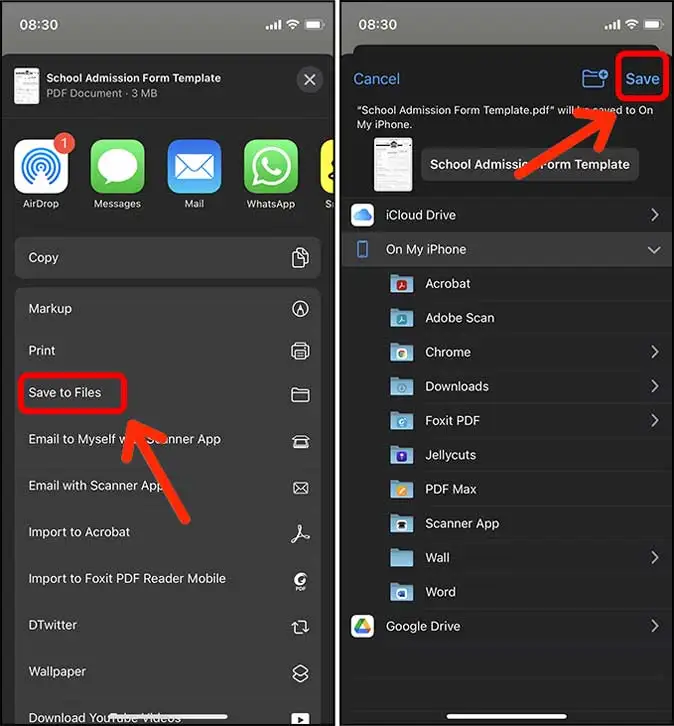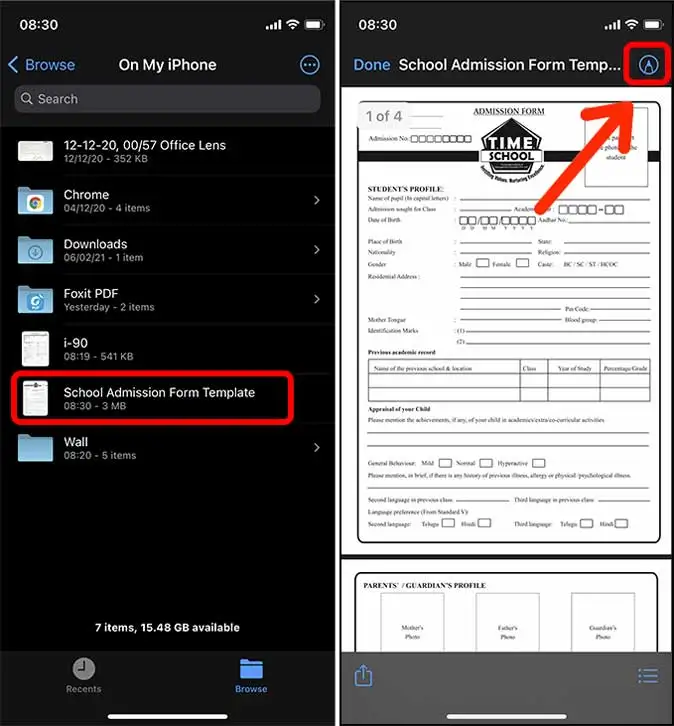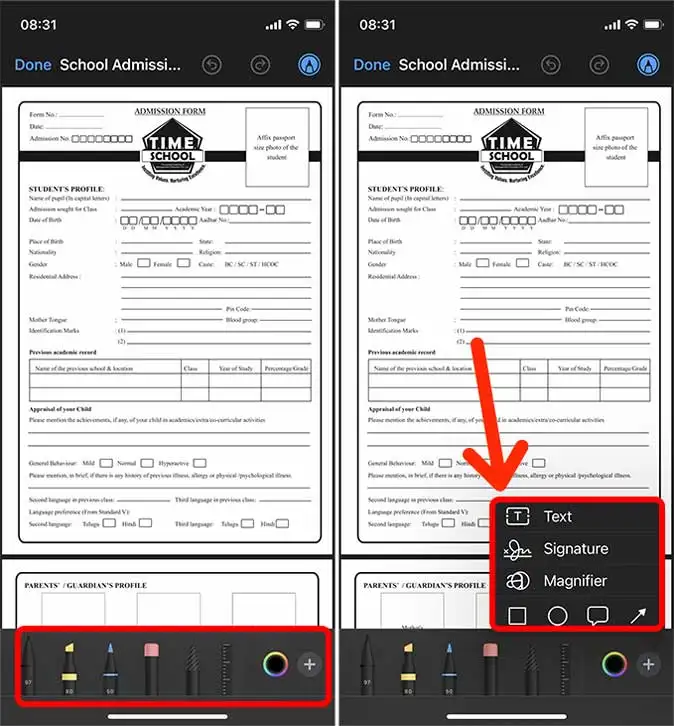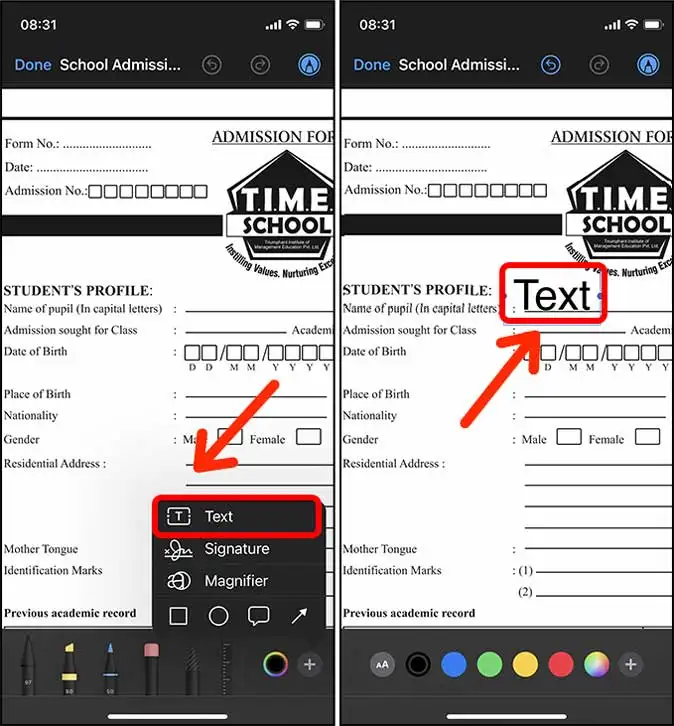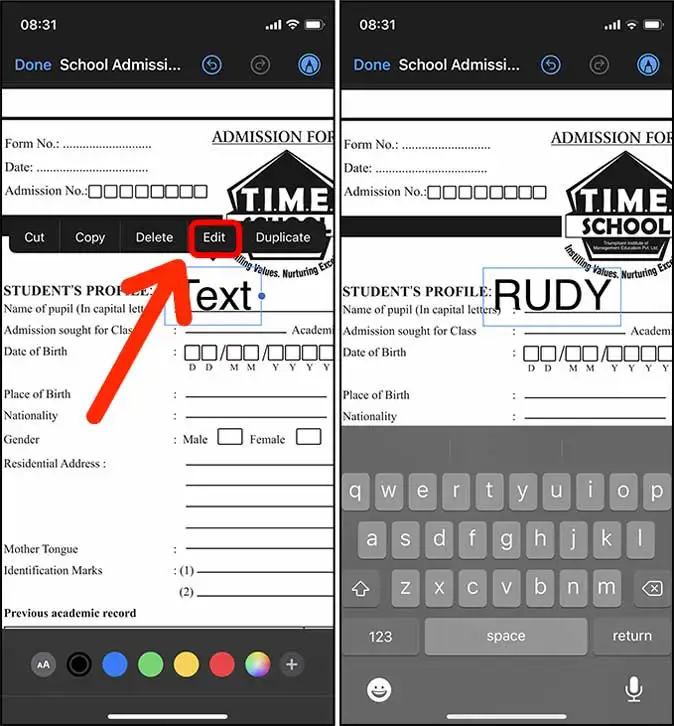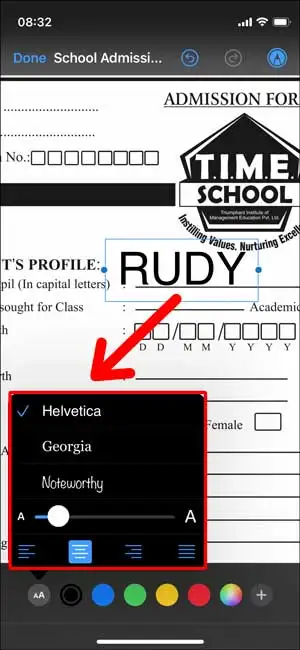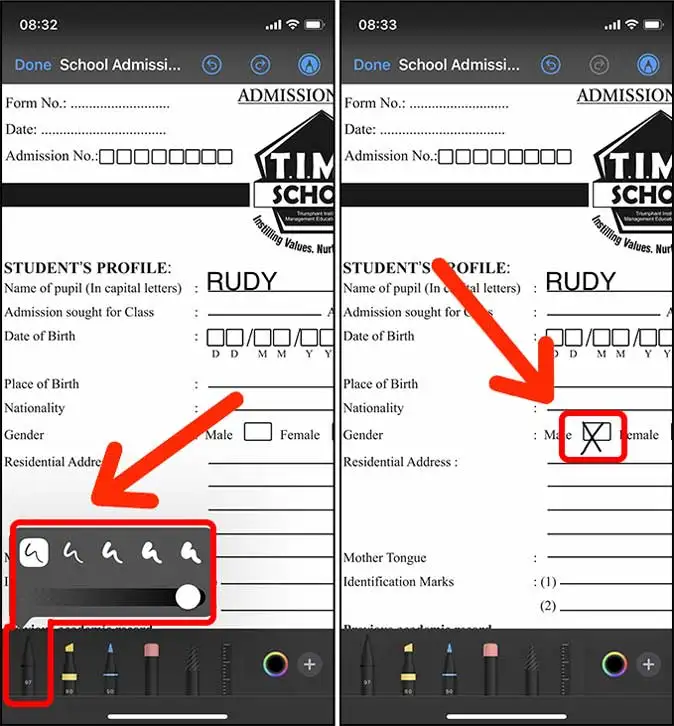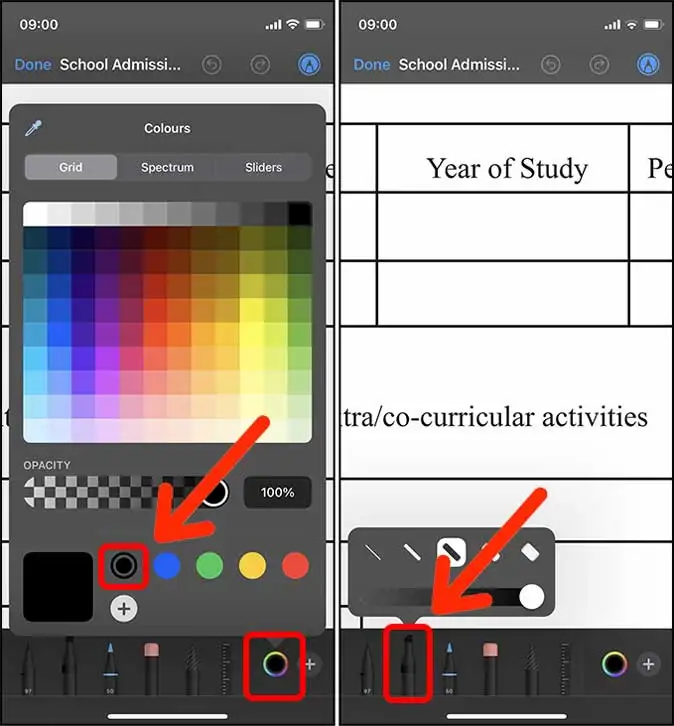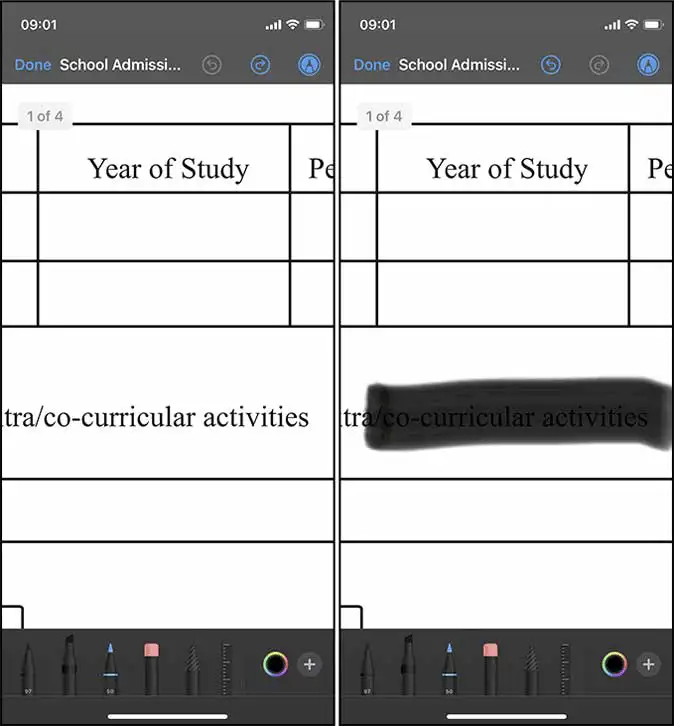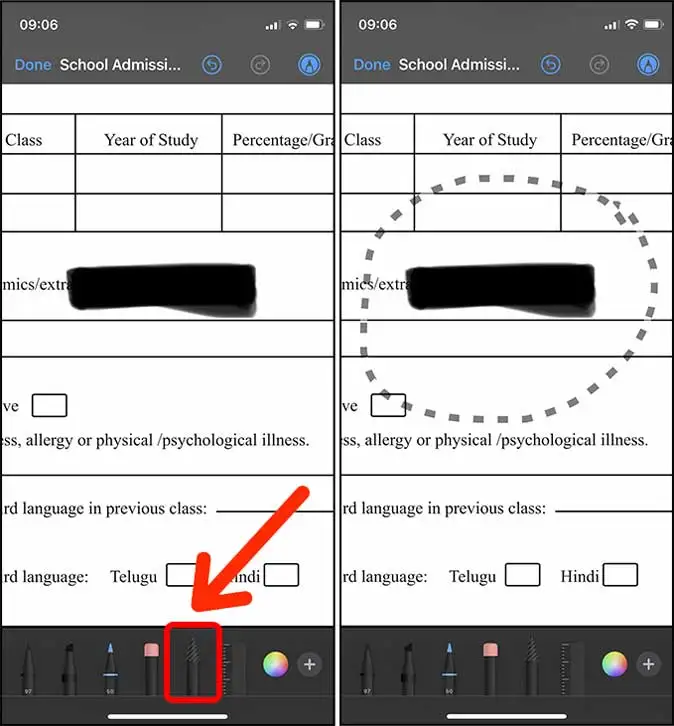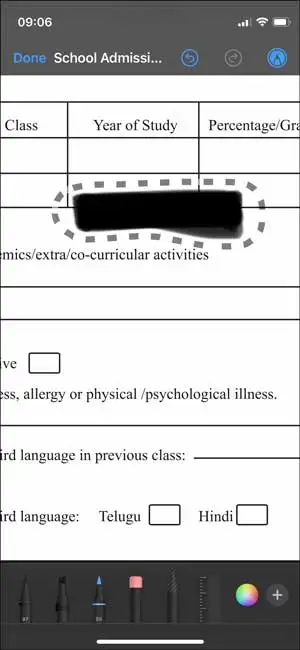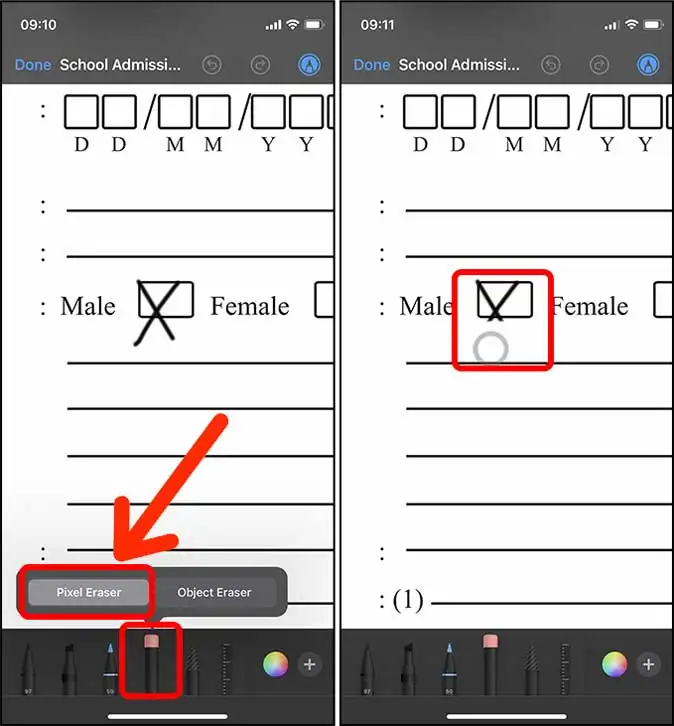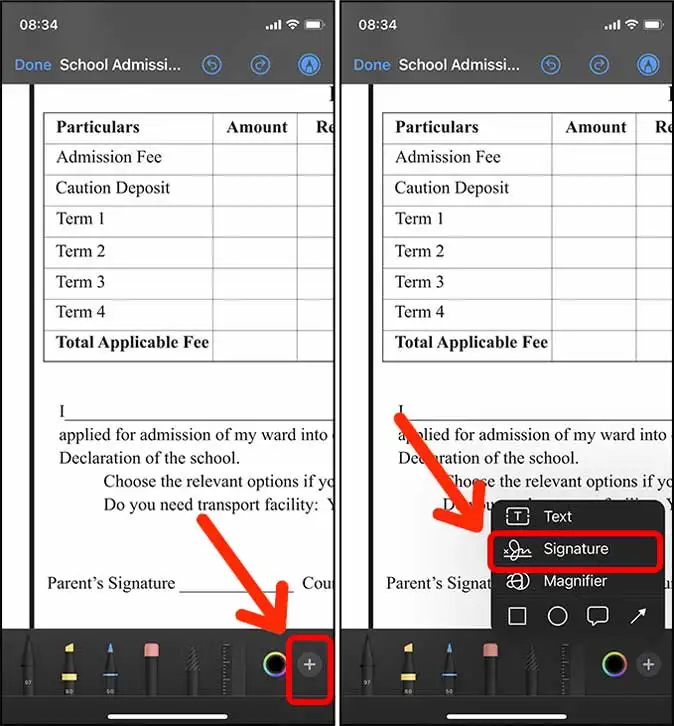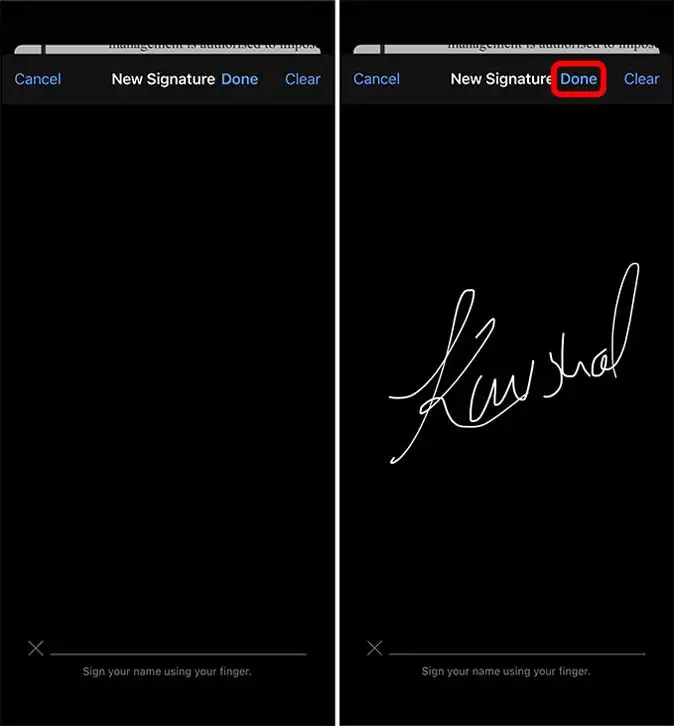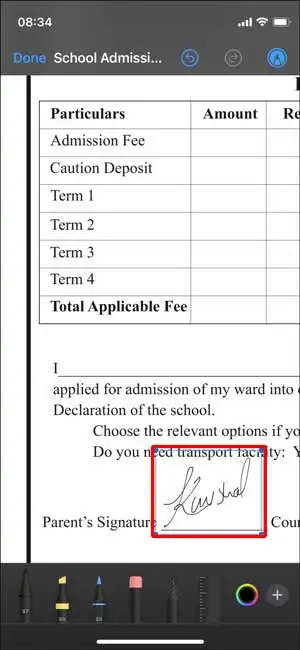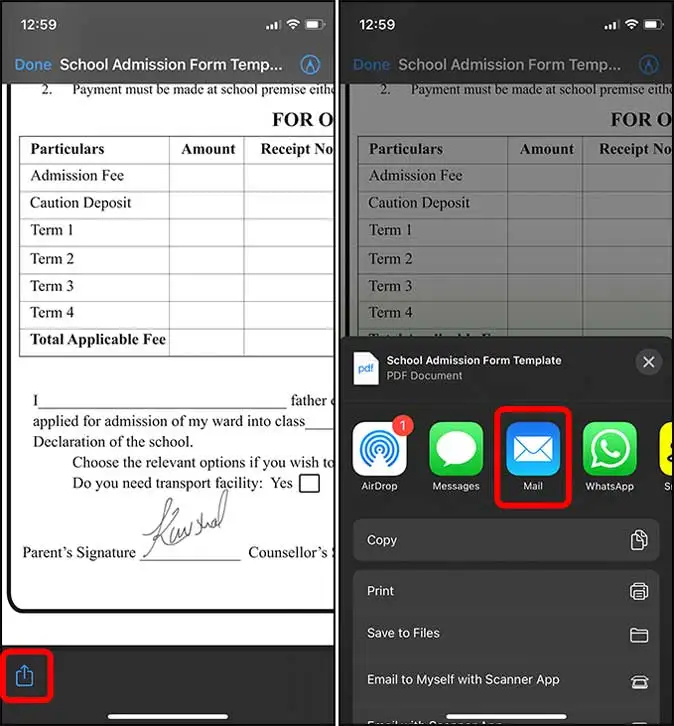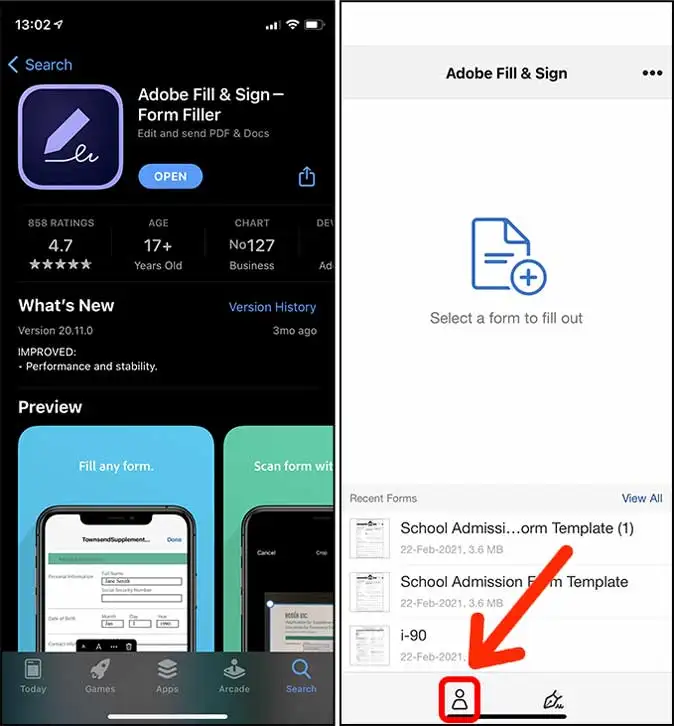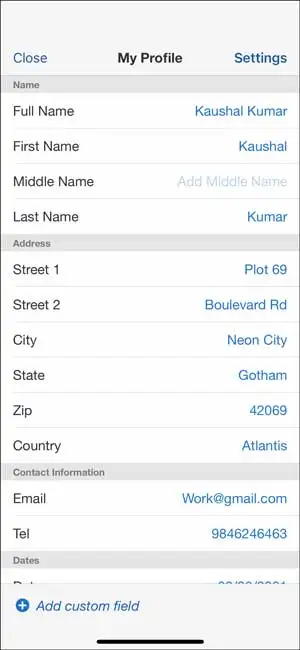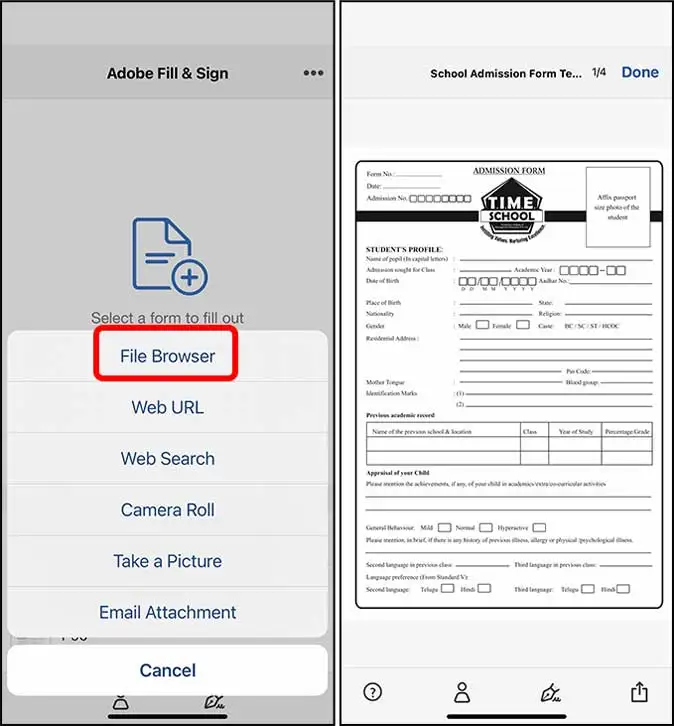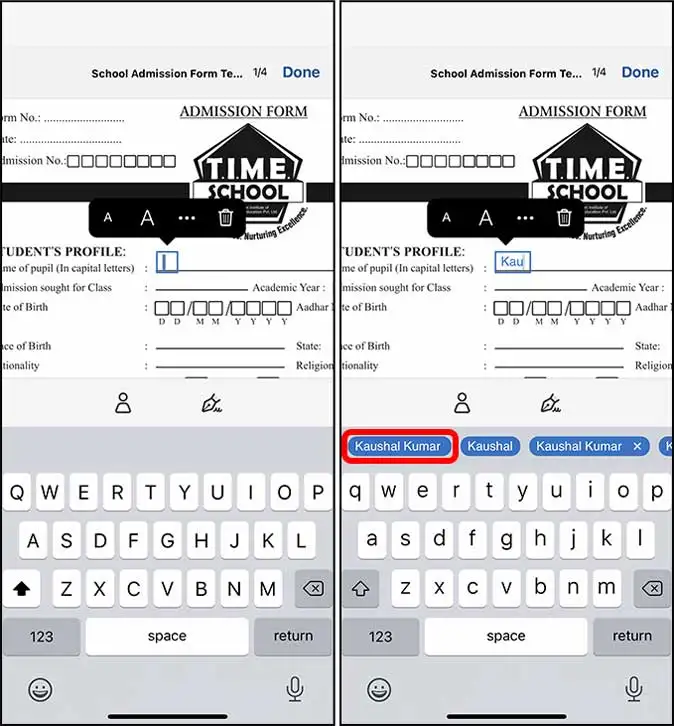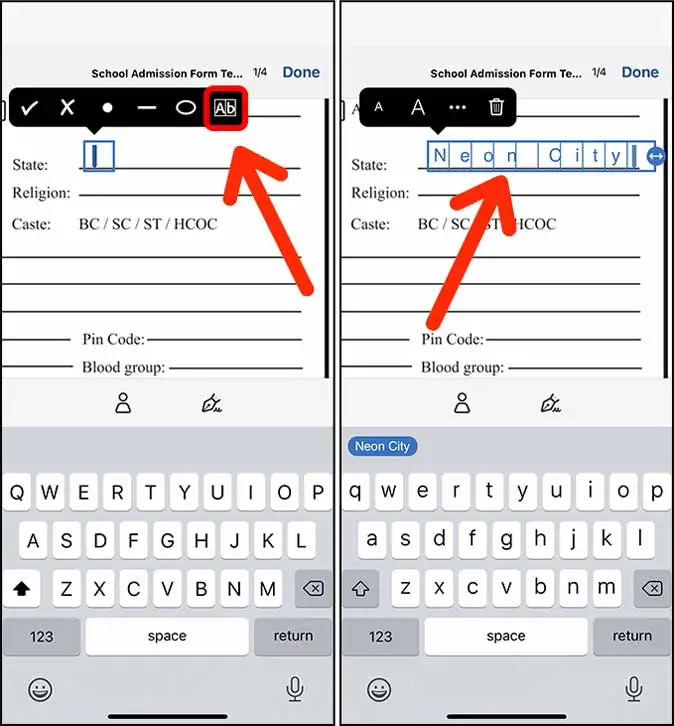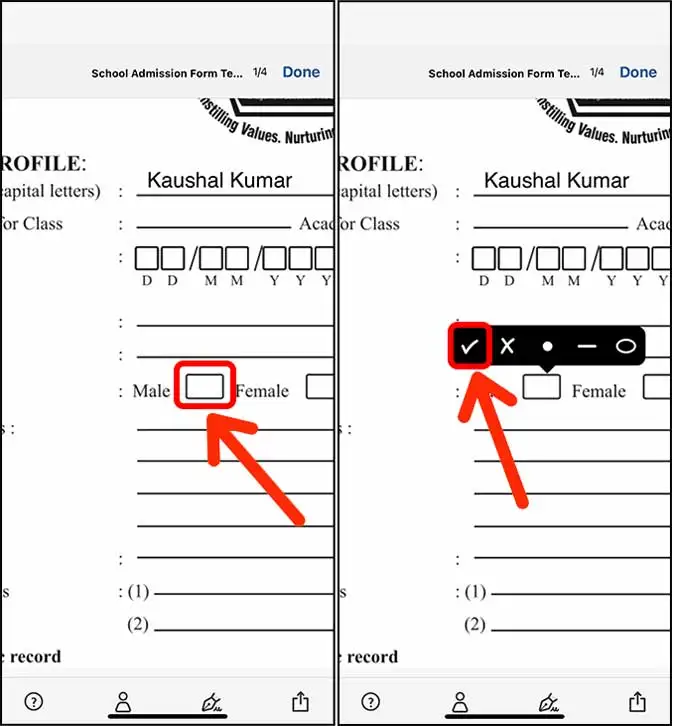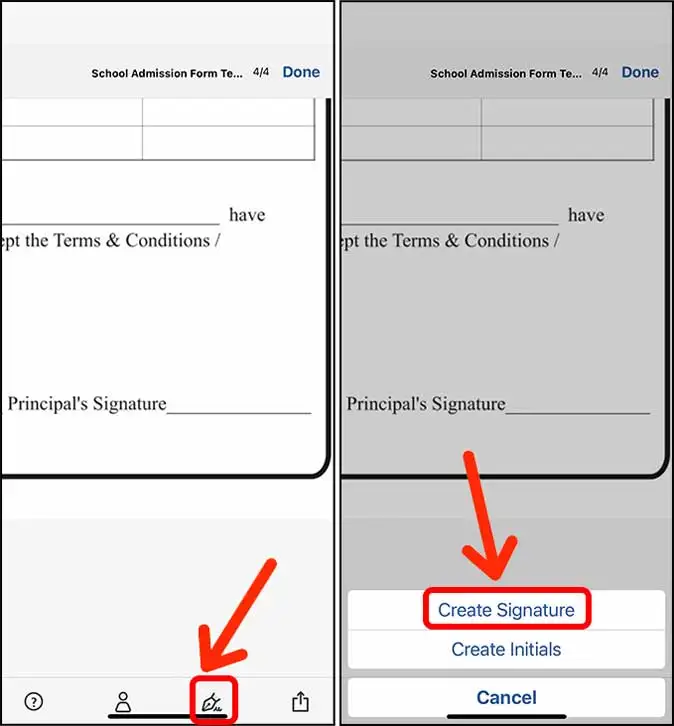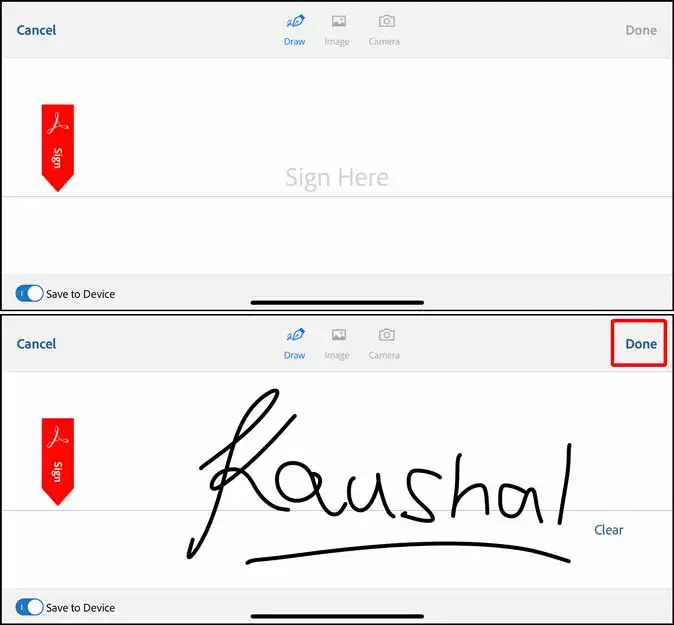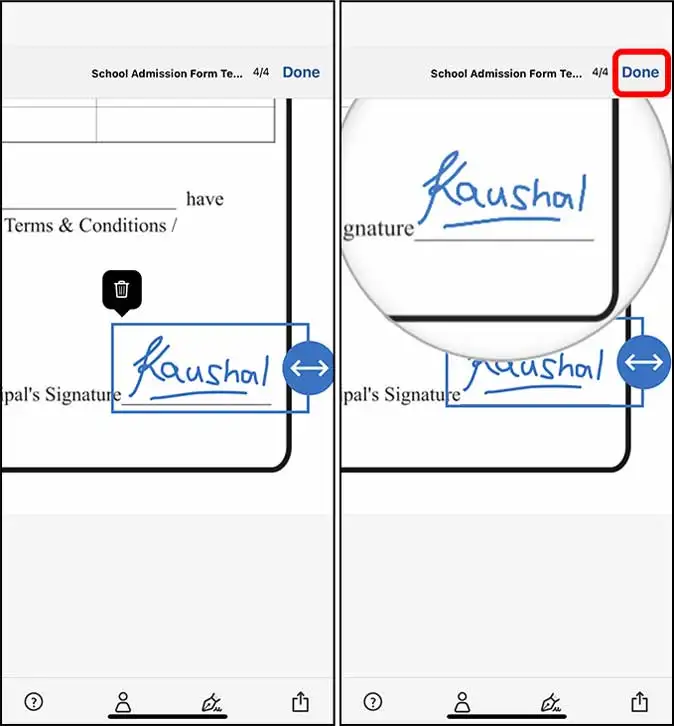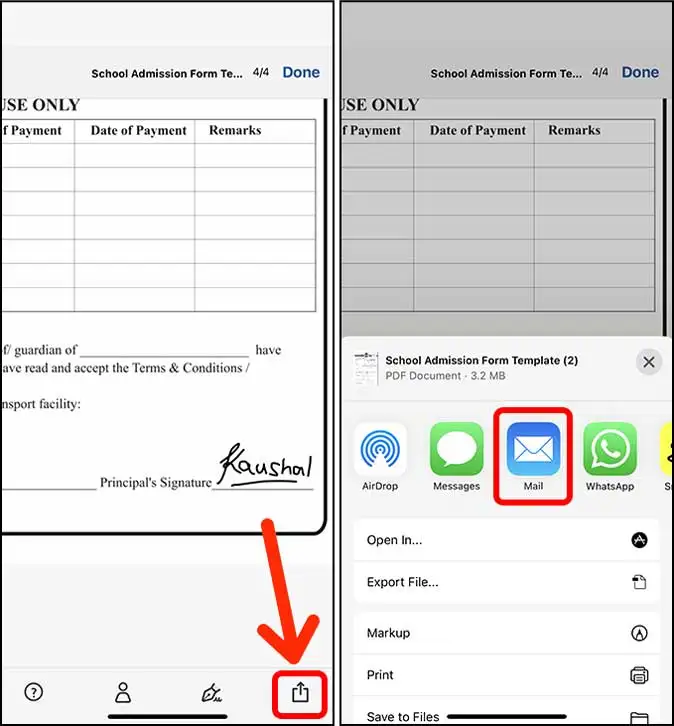iPhone-da PDF formasını necə doldurmaq olar
Siz e-poçt vasitəsilə PDF aldınız və onu ASAP, ancaq iPhone-da göndərməlisiniz. Çətin görünə bilər, lakin iPhone-da PDF formasını doldurmağın asan yolları var, istər yerli üsullardan, istərsə də üçüncü tərəf proqramlarından istifadə etməklə. Biz iPhone-da PDF formasını necə doldurmağı nəzərdən keçirəcəyik.
iOS-da quraşdırılmış İşarələmə aləti asanlıqla PDF sənədlərini doldurmaq və annotasiyalar əlavə etmək üçün istifadə edilə bilər. Siz imza əlavə edə, formalar çəkə, mətn daxil edə və hətta sənədə yaza bilərsiniz. Bununla belə, üçüncü tərəf proqramları PDF fayllarını doldurmaq üçün iPhone-dan tez-tez istifadə edən peşəkar istifadəçilər üçün əlavə funksiyalar təklif edir. Bu metodların hər ikisini əlavə xüsusiyyətləri ilə birlikdə ətraflı izah edəcəyik.
1. iPhone-da işarələmə ilə PDF formalarını doldurun
PDF formalarınızı doldurmaq üçün iPhone-da Markup-dan istifadə etmək tövsiyə olunur, çünki istifadəsi asandır, bütün lazımi alətlərə malikdir və davamlı olaraq bütün Apple cihazlarını dəstəkləyir. Bunu göstərmək üçün biz müxtəlif giriş sahələri olan formadan istifadə edəcəyik.
1: Doldurmaq istədiyiniz PDF faylını yükləyərək iPhone-da formanı doldurmağa başlaya bilərsiniz. Əgər formanı e-poçt vasitəsilə almısınızsa, poçtu açmaq və faylı açmaq üçün qoşma üzərinə klikləmək mümkündür.
2: Forma endirildikdə ekranın yuxarı sağ küncündə yerləşən Paylaş düyməsini sıxmaq və Paylaşma vərəqini açmaq olar. Onun vasitəsilə siz doldurulmuş formanı saxlamaq üçün “Fayllarda Saxla” seçimini seçə bilərsiniz.
3: Doldurulmuş formanı “Fayllar” tətbiqində saxladıqdan sonra onu açmaq və ekranın yuxarı sağ küncündə yerləşən “İşarələndirmə” düyməsini sıxmaq olar. Bütün mövcud alətlər alt menyuda göstəriləcək və siz tələb olunan məlumatları doldurmağa başlaya bilərsiniz.
Markup-da mövcud olan alətlərə karandaş, marker, vurğulayıcı, pozan, xətkeş, marquee aləti, mətn sahəsi və imza, həmçinin bəzi əsas formalar və girişləri fərdiləşdirmək üçün rəng çarxı daxildir.
4: iPhone-da PDF formasına mətn əlavə etmək üçün atacağınız ilk addım formanı böyütmək və mətni yerləşdirmək istədiyiniz daxiletmə sahəsini tapmaqdır. Sonra, alt hissədəki alətlər panelində "+" düyməsini sıxıb mətn alətini seçə bilərsiniz. Bundan sonra tələb olunan mətni formada onun üçün nəzərdə tutulmuş sahəyə daxil etmək olar.
5: Mətn alətini seçdikdən sonra mətn əlavə etmək üçün mətn qutusu görünəcək. Kontekst menyusunu göstərmək üçün qutuya klikləyə və sonra "Düzəliş et" seçimini edə bilərsiniz. Bundan sonra, qutuya uyğun mətni daxil edə bilərsiniz və işiniz bitdikdən sonra redaktə rejimindən çıxmaq üçün qutunun xaricində klik etməlisiniz.
5:Mətnin ölçüsü, şrift növü, mətn rəngi və düzülmə İşarələmə-də mövcud olan seçimlərdən istifadə etməklə asanlıqla dəyişdirilə bilər. Hərəkətlərə baxmaq və mətn ölçüsünü, şrift növünü, düzülüşü və mətn rəngini dəyişmək üçün ekranın altındakı “aA” düyməsinə toxunmaq olar.
6:Markup istifadə edərək iPhone-da PDF formalarında qutuları işarələmək də asan və sadə bir prosesdir. Siz qeyd qutusunu böyütməklə başlaya və sonra qələm və ya qələm alətindən istifadə edərək qeyd xanasını istədiyiniz rənglə doldura bilərsiniz. Bundan sonra dəyişikliklər yadda saxlanıla və forma bağlana bilər.
7: Çox güman ki, iPhone-da PDF formalarını doldurarkən mətni vurğulamaq lazım deyil. Bununla belə, vurğulayıcıdan PDF-dəki mətni asanlıqla təkmilləşdirmək üçün istifadə edilə bilər. Vurğulayıcıya klikləyib qara seçə, sonra vurğulanacaq mətni seçmək üçün ondan istifadə edə bilərsiniz.
Bir dəfə sürüşdürdükdə məzmun qismən gizlədilir və bütün məzmun gizlənənə qədər sürüşdürmə təkrar-təkrar davam etdirilə bilər. Bu ağıllı hack məzmunu tez və asanlıqla başqalarından gizlətməyə kömək edir.
8 : Obyektlərin seçilməsi iPhone-da PDF formalarını doldurarkən çox faydalı vasitə ola bilər. Məsələn, seçilmiş elementi bir qədər sola köçürmək istəyirsinizsə, bunu etmək üçün markerdən istifadə edə bilərsiniz. Bu, obyektin ətrafında bir qutu çəkmək və sonra onu istədiyiniz mövqeyə çəkməklə edilə bilər. Bundan sonra dəyişikliklər yadda saxlanıla və forma bağlana bilər.
Seçim aləti PDF-in əsas məzmununu deyil, yalnız Seçim Alətləri ilə onun üzərində çəkilmiş obyektləri köçürür. Həmçinin, marker PDF-də çoxlu mətn qutularını seçmək üçün istifadə edilə bilməz.
9: Silgi PDF formasındakı səhvləri silmək üçün istifadə edilə bilər. Alətdə modeli tənzimləmək üçün istifadə edilə bilən Obyekt silgi və Piksel silgi iki rejim var. Obyekt silgisi çəkilmiş obyekti bir kliklə silir, piksel silgisi isə çəkilmiş obyekti piksel piksel silməyə imkan verir. Silgi klikləməklə iki rejim arasında seçim edə və istədiyiniz tələbə uyğun olaraq istifadə edilə bilər.
10: İOS-da PDF formasının doldurulmasında son addım imza əlavə edildikdə əlavə olunur. İmzanın hara qoyulacağını müəyyən etmək üçün formanı sürüşdürün və böyüdün. Aşağı sağ küncdə yerləşən “+” düyməsini sıxaraq və İmza əlavə et seçimini seçməklə imza əlavə edilə bilər.
Əgər əvvəllər imza yaratmamısınızsa, rəqəmsal imza çəkmək üçün boşluq aça bilərsiniz. İmza çəkdikdən sonra yuxarı sol küncdəki “Tamamlandı” düyməsini sıxaraq imzanı saxlaya bilərsiniz.
Siz böyütmək və ya kiçiltmək düyməsinə klikləməklə bannerin ölçüsünü öz şablonunuza uyğunlaşdıra bilərsiniz. Bundan sonra, məlumat və etdiyiniz dəyişikliklərlə doldurulmuş PDF formasını saxlamaq üçün “Bitti” düyməsini sıxa bilərsiniz.
11: iPhone-da təfərrüatları doldurduqdan sonra PDF formasını təqdim etmək çox asandır. Siz aşağı sol küncdə yerləşən “Paylaş” düyməsini sıxıb, sonra paylaşım vərəqində mövcud olan seçimlərdən “Mail”i seçə bilərsiniz. Bundan sonra e-poçt ünvanı daxil edilə bilər və doldurulmuş forma PDF formatında təqdim edilə bilər.
İşarələmə tez dəyişikliklər etməyi asanlaşdırmaq üçün əla vasitədir, lakin siz iOS-da tez-tez PDF formalarını doldurursanız, üçüncü tərəf proqramından istifadə edərək sizə daha yaxşı xüsusiyyətlər verə və ümumiyyətlə prosesi asanlaşdıra bilər.
2. Adobe Fill & Sign ilə PDF formalarını doldurun
Adobe Fill & Sign iPhone-da PDF fayllarının doldurulmasını asan və rahat etmək üçün nəzərdə tutulmuşdur. Tətbiq onay qutusunun aşkarlanması, sürətli məlumat təklifləri, imzalar və baş hərflər kimi bir neçə faydalı xüsusiyyətə malikdir. Bununla belə, proqrama adətən PDF fayllarının doldurulmasında istifadə edilməyən bəzi funksiyalar daxildir, məsələn, işıqlandırıcılar, rəng çarxı və formalar.
1: Proqramı yükləmək olar Adobe doldurun və imzalayın Formanı doldurmağa başlamazdan əvvəl onu açın. Formanı doldurmağa başlamazdan əvvəl Adobe proqramında şəxsi məlumatların doldurulması, proqramdan tez-tez istifadə edəcəksinizsə, gələcəkdə sizə kömək edə bilər. Aşağıdakı “Profil” düyməsini sıxaraq şəxsi məlumatlarınızı daxil edə bilərsiniz.
Adobe Fill and Sign ad, ünvan, əlaqə məlumatları və doğum tarixi kimi bütün şəxsi məlumatlarınızı saxlaya bilər və bir kliklə daha sonra avtomatik olaraq doldurula bilər.
2: Siz PDF-i Fayllar proqramından, e-poçt əlavəsindən, veb URL-dən və ya hətta sadəcə bir şəkildən açaraq doldurmaq üçün PDF formasını seçə bilərsiniz. PDF formasını açdıqdan sonra formanı asanlıqla doldurmağa başlaya bilərsiniz.
3:Tətbiq edək Adobe doldurun və imzalayın PDF formalarına mətn əlavə etmək asandır, çünki mətn sahəsini açmaq üçün istənilən yerə klikləyə bilərsiniz, bu, İşarələmə istifadə etməkdən daha yaxşıdır. PDF formasını böyüdün və mətn daxil etmək istədiyiniz yerə klikləyin və təfərrüatları daxil etmək üçün istifadə edə biləcəyiniz mətn qutusu görünəcək. Məlumatı proqramda saxlamısınızsa, təkliflər klaviaturanın üstündə görünəcək və siz dərhal sahəni doldurmaq üçün onlara toxuna bilərsiniz.
Müraciət etməyə imkan verir Adobe doldurun və imzalayın Mətnin ölçüsünü tənzimləyin və qutunun formatını təyin edin ki, hər hərfi ayrı bir qutuya doldura biləsiniz.
4: ərizə verir Adobe doldurun və imzalayın Tətbiq qutuları ağıllı şəkildə tanıdığından və kodu bir kliklə yerləşdirməyə imkan verdiyi üçün onay qutularını doldurmaq çox asandır. Proqram plitəni dəqiq aşkarlaya bilmirsə, siz edə bilərsinizİstədiyiniz sayta uzun basın Nişanları gətirmək üçün formada. İstədiyiniz kimi işarə, xaç, nöqtə, tire və ya kvadrat qoya bilərsiniz.
Markeri və ya digər elementi səhv yerləşdirsəniz belə, siz onu formadakı mövqeyə uyğunlaşdırmaq üçün dəqiq tənzimləyə bilərsiniz, çünki tənzimləmək istədiyiniz elementi sıxıb saxlaya və onu formada düzgün mövqeyə keçirə bilərsiniz.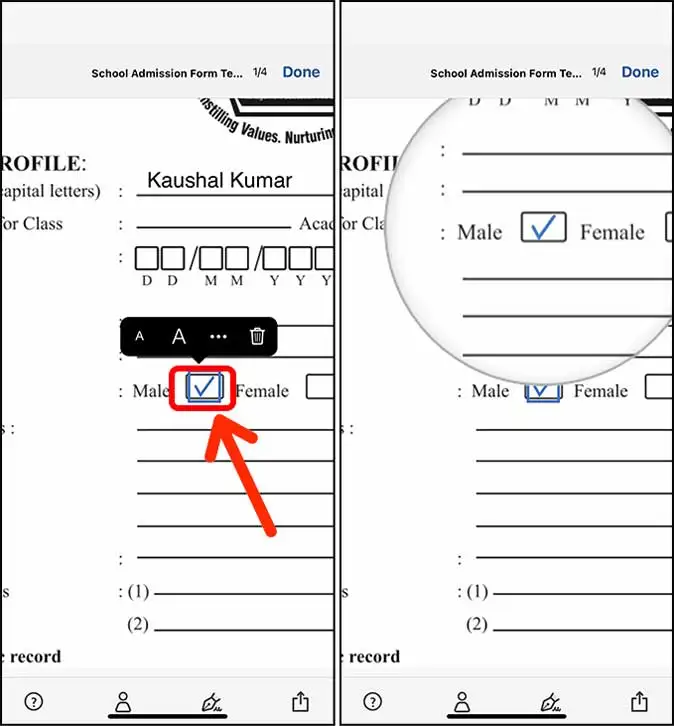
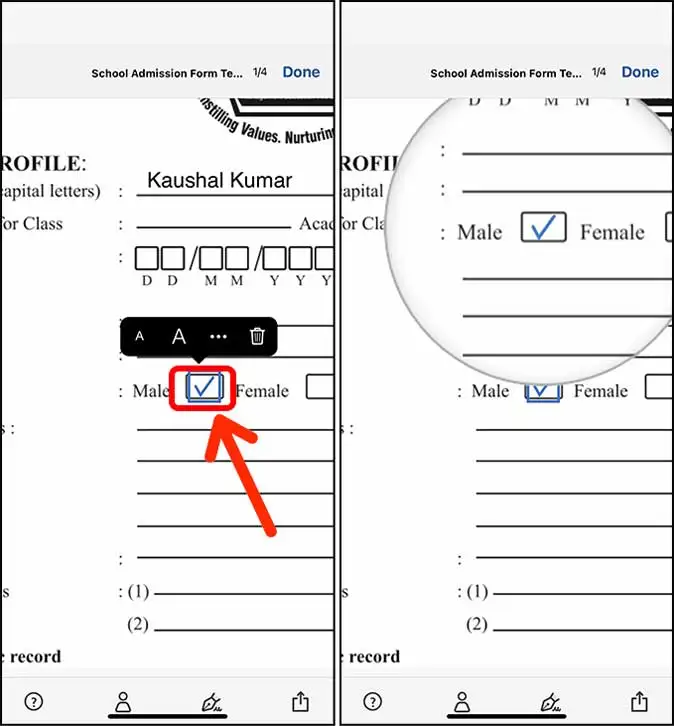
5: Adobe Fill and Sign imza əlavə etməyi Markup ilə olduğu kimi asanlaşdırır, burada tək imza yarada və onu istədiyiniz zaman, hər yerdə istifadə edə bilərsiniz. Aşağıdakı “İmza” düyməsini sıxıb yeni imza yaratmaq üçün “İmza yarat” seçimini edə bilərsiniz.
Yeni imza yaratarkən Adobe Fill and Sign proqramı ekranı landşaft rejiminə çevirəcək və imzanızı çəkmək üçün sizə boş yer verəcək.Bitirdikdən sonra imzanı saxlamaq üçün “Bitti” düyməsini sıxa bilərsiniz.
İndi siz imzanı formanın istənilən yerinə qoya bilərsiniz və doldurulma tamamlandı. Proqram həmçinin asanlıqla baş hərflər yaratmağa imkan verir.
6:PDF formasını e-poçt vasitəsilə göndərmək üçün aşağı sağ küncdəki “Paylaş” düyməsini sıxıb, Paylaş menyusundan “Mail”i seçə bilərsiniz. Daha sonra siz alıcıları, məktubun mövzusunu, istənilən əlavə mesajı əlavə edə, PDF faylını əlavə edə və sonra e-poçtu göndərə bilərsiniz.
iPhone-da PDF formasını doldurmağa imkan verən proqramlar
1. Yaxşı Qeydlər 5
GoodNotes iOS və iPadOS cihazlarında işləyən çoxfunksiyalı rəqəmsal qeyd redaktoru proqramıdır. O, istifadəçilərə rəqəmsal qeydlər, rəsmlər, mətn mesajları, sənədlər, təqdimatlar, formalar və digər faylları yaratmağa və təşkil etməyə imkan verir. Tətbiqə əlyazma, rəsm və faylları şərh etmək üçün alətlər daxildir, həmçinin istifadəçilərə sənədlərə şəkillər, stikerlər, işarələr, etiketlər, formalar və digər qrafiklər əlavə etməyə imkan verir.
GoodNotes hamar və istifadəsi asan istifadəçi interfeysinə malikdir, qabaqcıl redaktə vasitələrini və geniş fərdiləşdirmə seçimlərini ehtiva edir. Tətbiq həmçinin istifadəçilərə müxtəlif formatlarda faylları ixrac etməyə və onları e-poçt və ya bulud xidmətləri vasitəsilə paylaşmağa imkan verir. GoodNotes mobil cihazlarda ən çox istifadə olunan əlyazma və rəqəmsal rəsm proqramlarından biridir.
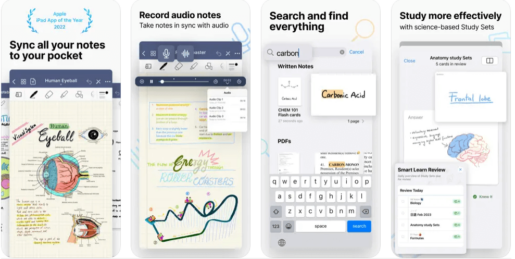
GoodNotes 5 xüsusiyyətləri
- Tədris: Tələbələr GoodNotes proqramından dərs qeydləri yaratmaq və təşkil etmək, mühazirə və dərsləri rəqəmsal şəkildə qeyd etmək üçün istifadə edə bilərlər. Onlar həmçinin qeydlərə annotasiyalar əlavə etmək üçün rəsm və annotasiya alətlərindən istifadə edə bilərlər.
- İş: İşçilər təqdimatlar, sənədlər, hesabatlar yaratmaq, tapşırıqlar və görüşlər təşkil etmək üçün GoodNotes-dan istifadə edə bilərlər. Onlar həmçinin həmkarları ilə əməkdaşlıq etmək və faylları asanlıqla paylaşmaq üçün proqramdan istifadə edə bilərlər.
- İncəsənət: Rəssamlar və illüstratorlar GoodNotes-dan rəqəmsal eskiz çəkmək, incəsənət əsərləri yaratmaq və onlayn paylaşmaq üçün istifadə edə bilərlər.
- İdarəetmə: İdarəetmədəki insanlar GoodNotes-dan layihələri və tapşırıqları idarə etmək, irəliləyişləri izləmək və komanda ilə ünsiyyət qurmaq üçün istifadə edə bilərlər.
- İdxal və ixrac: İstifadəçilər Dropbox, Google Drive və OneDrive kimi e-poçt və ya bulud xidmətləri vasitəsilə faylları idxal edə bilərlər. Onlar həmçinin faylları bu xidmətlərə və ya Evernote və Notion kimi digər proqramlara ixrac edə bilərlər.
- Axtarış: İstifadəçilər GoodNotes proqramında saxlanan bütün fayl və sənədlərdə qeydlər və mətnlər axtara bilərlər.
- Əlfəcinlər: İstifadəçilər qeydləri və sənədləri sonradan tapmağı asanlaşdırmaq üçün onlara əlfəcinlər əlavə edə bilərlər.
- Dairəvi Kənarlar: İstifadəçilər fayllardakı formalar və qrafiklər üçün dairəvi kənarlar təyin edərək onları daha peşəkar göstərə bilər.
- Parolun qorunması: İstifadəçilər icazəsiz girişin qarşısını almaq üçün faylları qoruya bilər.
- AutoNumber: İstifadəçilər avtomatik olaraq fayllardakı səhifələri nömrələyə bilər ki, bu da onlardan təqdimatlarda, hesabatlarda və digər sənədlərdə istifadəni asanlaşdırır.
alın Yaxşı qeydlər 5
2. Məşhurluq proqramı
Notability iOS, iPadOS və MacOS cihazlarında işləyən rəqəmsal qeyd redaktoru proqramıdır. Tətbiq istifadəçilərə rəqəmsal qeydlər, rəsmlər, mətn mesajları, sənədlər, təqdimatlar, formalar və digər fayllar yaratmağa və təşkil etməyə imkan verir. Tətbiqə əlyazma, rəsm və faylları şərh etmək üçün alətlər daxildir, həmçinin istifadəçilərə sənədlərə şəkillər, stikerlər, işarələr, etiketlər, formalar və digər qrafiklər əlavə etməyə imkan verir.
Notability hamar və istifadəsi asan istifadəçi interfeysinə malikdir, qabaqcıl redaktə vasitələrini və geniş fərdiləşdirmə seçimlərini ehtiva edir. Tətbiq həmçinin istifadəçilərə müxtəlif formatlarda faylları ixrac etməyə və onları e-poçt və ya bulud xidmətləri vasitəsilə paylaşmağa imkan verir. Notability mobil cihazlarda ən çox istifadə edilən əl yazısı və rəqəmsal rəsm proqramlarından biridir.
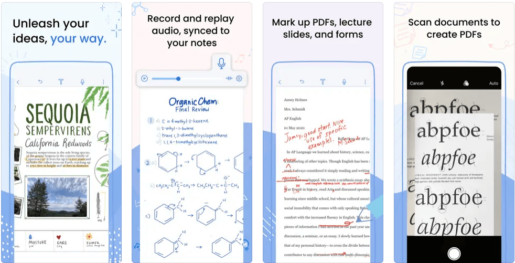
Məşhurluq tətbiqi xüsusiyyətləri
- İdxal və ixrac: İstifadəçilər Dropbox, Google Drive və OneDrive kimi e-poçt və ya bulud xidmətləri vasitəsilə faylları idxal edə bilərlər. Onlar həmçinin faylları bu xidmətlərə və ya Evernote və Notion kimi digər proqramlara ixrac edə bilərlər.
- Axtarış: İstifadəçilər Notability proqramında saxlanan bütün fayl və sənədlərdə qeydlər və mətnlər axtara bilərlər.
- Əlfəcinlər: İstifadəçilər qeydləri və sənədləri sonradan tapmağı asanlaşdırmaq üçün onlara əlfəcinlər əlavə edə bilərlər.
- Parolun qorunması: İstifadəçilər icazəsiz girişin qarşısını almaq üçün faylları qoruya bilər.
- Əməkdaşlıq: İstifadəçilər faylları və sənədləri başqaları ilə paylaşa və real vaxt rejimində onlarla əməkdaşlıq edə bilərlər.
- Əl yazısı və rəsm: Tətbiq istifadəçilərə qələm, rəsm lövhəsi və ya barmağından istifadə edərək əllə yazmaq, çəkmək və fayllara şərh yazmaq imkanı verir. Tətbiq həmçinin istifadə üçün mövcud olan geniş çeşidli rəsm və yazı alətlərini ehtiva edir.
- Audio və Video: İstifadəçilər qeydlər yaratarkən ətraf mühitin audio və videolarını yaza bilərlər ki, bu da proqramı tələbələr, müəllimlər, hüquqşünaslar və söhbətləri, dərsləri və ya mühazirələri qeyd etməyə ehtiyacı olan digər istifadəçilər üçün faydalı edir.
- Mətn Konvertasiyası: Tətbiq istifadəçilərə OCR (Optik Xarakter Tanıma) texnologiyasından istifadə edərək əl ilə yazılmış mətni rəqəmsal mətnə çevirməyə imkan verir.
- Fərdi Parametrlər: İstifadəçilər tətbiqdə qələm rəngi, xətt qalınlığı, kağız növü və s. kimi müxtəlif parametrləri fərdiləşdirə bilər. Bu parametrlər defolt parametrlər kimi yadda saxlanıla bilər.
- Səsli Axtarış: Proqram istifadəçilərə səslər və açar sözlərdən istifadə edərək qeyd və sənədləri axtarmağa imkan verir.
- Bulud Sinxronizasiyası: Tətbiq istifadəçilərə qeydləri və sənədləri müxtəlif cihazlar arasında sinxronizasiya etməyə imkan verən bulud sinxronizasiyasına malikdir və onu ev, iş və təhsil istifadəsi üçün ideal edir.
alın Notability
3. PDF Ekspert proqramı
PDF Expert iOS və MacOS üçün ödənişli proqramdır və PDF formalarının dəyişdirilməsi, redaktə edilməsi və doldurulması üzrə ixtisaslaşmışdır. Tətbiq PDF fayllarını redaktə edilə bilən sənədlərə çevirməyi asanlaşdıran geniş alətlər və funksiyaları ehtiva edir.
PDF Expert-i App Store-dan 10-15 dollara əldə etmək olar və tələbələr, peşəkarlar və tez-tez PDF fayllarını redaktə edib doldurmalı olan hər kəs üçün faydalıdır.
PDF Expert, rəqəmsal faylları redaktə etməyi və idarə etməyi asanlaşdıran geniş spektrli güclü alətlər və funksiyalar təklif edən hərtərəfli PDF redaktə, doldurma və çevirmə proqramıdır. İstifadəçilər tam versiyaya abunə olmamışdan əvvəl proqramı 7 gün ərzində pulsuz sınaqdan keçirə bilərlər.
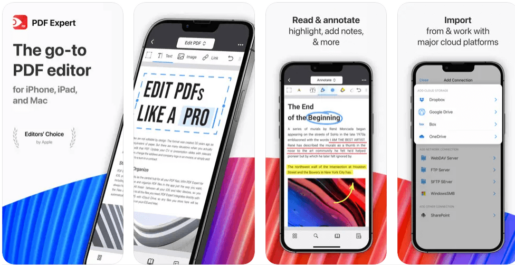
PDF Expert tətbiqi xüsusiyyətləri
- Formaları doldurun: Tətbiq istifadəçilərə PDF formalarını asanlıqla və tez doldurmağa imkan verir və proqram imzalana bilən formalar da daxil olmaqla bütün növ formaları dəstəkləyir.
- Rəqəmsal İmzalar: İstifadəçilərə qələm alətlərindən istifadə etməklə və ya birbaşa ekranda barmaq imzası ilə PDF fayllarına rəqəmsal imza əlavə etməyə imkan verir.
- Şərhlər: Tətbiq PDF-lərə şərhlər və qeydlər əlavə etməyi asanlaşdıran əlfəcinlər, audio şərhlər, mətn əlavələri, işıqlandırma və vurğulama daxil olmaqla geniş çeşidli şərh alətlərini ehtiva edir.
- Mətnin çevrilməsi: Tətbiq istifadəçilərə PDF fayllarında mətni redaktə edilə bilən rəqəmsal mətnə çevirməyə imkan verən mətnə çevirmə funksiyasını ehtiva edir.
- Bulud Sinxronizasiyası: Tətbiq istifadəçilərə Dropbox, Google Drive və OneDrive kimi bulud saxlama xidmətlərindən istifadə edərək müxtəlif cihazlar arasında faylları və sənədləri sinxronizasiya etməyə imkan verir.
- Təhlükəsizlik və Məxfilik: Tətbiq yüksək təhlükəsizlik və məxfilik xüsusiyyətinə malikdir və istifadəçilərə AES-256 texnologiyasından istifadə edərək fayllarını qorumaq və şifrələmək üçün parollar yaratmağa imkan verir.
- PDF fayllarını redaktə edin: İstifadəçilərə mətn, şəkillər, keçidlər, cədvəllər və qrafiklər əlavə etmək və silmək daxil olmaqla, PDF fayllarını asanlıqla redaktə etməyə imkan verir.
- Şəkil çıxarma: İstifadəçilər PDF fayllarından şəkillər çıxara və onları JPEG, PNG və TIFF kimi müxtəlif formatlarda saxlaya bilərlər.
- Fayl Paylaşımı: Proqram istifadəçilərə e-poçt, bulud saxlama xidmətləri və ya digər proqramlar vasitəsilə PDF fayllarını paylaşmağa imkan verir.
- File Preview: İstifadəçilərə mövcud alətlərdən istifadə edərək PDF fayllarını asanlıqla nəzərdən keçirməyə və səhifələr arasında keçid etməyə imkan verir.
- Fayl axtarışı: Tətbiq istifadəçilərə göstərilən mətnləri tez tapmağa kömək edən fayl axtarışı funksiyasını ehtiva edir.
- Fayl İxrac: Tətbiq istifadəçilərə PDF fayllarını Microsoft Word, Excel, PowerPoint, HTML və şəkillər kimi müxtəlif formatlara ixrac etməyə imkan verir.
- Texniki Dəstək: İstifadəçilərə proqramla bağlı istənilən problemi və ya sorğunu həll etmək üçün pulsuz texniki dəstək verilir.
alın PDF mütəxəssisi
iPhone-da PDF formalarını necə doldurmaq olar
Bu ikisi iPhone-da PDF formasını doldurmağın sürətli yolu idi. Daxili işarələmə sənədləri işarələmək üçün istifadə olunur. Üçüncü tərəf tətbiqi Adobe Fill & Sign mətn sahələrinə və qeyd qutularına üstünlük verdiyi üçün bəzi yollarla üstündür. Bununla belə, bəzi istifadəçilər üçün çatışmazlıq olan oxlar və dairələr çəkə bilməmək kimi bəzi digər xüsusiyyətləri yoxdur. GoodNotes və Notability kimi digər proqramlar bu xüsusiyyəti təmin edir və istifadəçilərə PDF formalarını asanlıqla doldurmağa imkan verir, lakin bu pulsuz deyil.
Bəli, xüsusi proqramlardan istifadə edərək iPhone-da PDF-i Word faylına çevirə bilərsiniz. iPhone-da PDF-i Word faylına çevirmək üçün istifadə oluna bilən bəzi pulsuz və pullu proqramlar:
1. Adobe Acrobat Reader: Adobe Acrobat Reader PDF fayllarını asanlıqla Word fayllarına çevirmək xüsusiyyətini təmin edir. Bunun üçün Adobe Export PDF xidmətinə abunə olmaq tələb olunur və abunə qiyməti ildə $23.99-dan $119.88-ə qədər dəyişir.
2. PDF Converter Proqramı: PDF Converter proqramı PDF fayllarını Word, Excel, PowerPoint və Image fayllarına çevirməyə imkan verir. Tətbiq 4.99 dollar qiymətində mövcuddur.
3. PDF-dən Word-ə çevirici: PDF-dən Word-ə çevirici proqramı PDF fayllarını asanlıqla Word fayllarına çevirmək üstünlüyünü təklif edir və App Store-da pulsuzdur.
4. DocAS Lite: DocAS Lite proqramı PDF fayllarını Word, Excel və PowerPoint fayllarına çevirmək üstünlüyünü təklif edir və App Store-da pulsuz olaraq mövcuddur.
5. PDF Converter Master: PDF Converter Master PDF fayllarını Word, Excel və PowerPoint fayllarına çevirmək üstünlüyünü təklif edir və qiyməti 9.99 dollardır.
PDF fayllarını iPhone-da Word fayllarına çevirmək üçün istifadə edilə bilən bəzi başqa proqramlar var. Bu, sadəcə olaraq düzgün proqram axtarışını və faylları çevirmək üçün mövcud funksiyalardan istifadə etməyi tələb edir.